MS ペイントで表示されているすべてのコンテンツをレイヤー間でコピーする方法
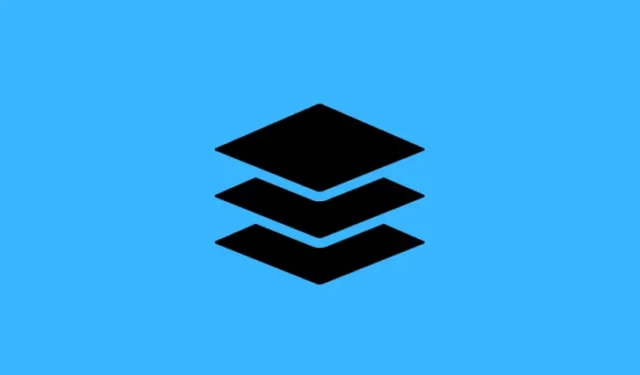
知っておくべきこと
- MS ペイントでは、レイヤー間でコンテンツをコピーできるようになりました。
- レイヤーをコピーするには、選択ツールを使用してコピーする領域を強調表示し、Ctrl+Shift+C を押すか、右クリックして [表示されているレイヤーのコピー] を選択します。
MS ペイントには、さまざまな新しい編集機能が追加されています。 [レイヤー] パネルに新しい背景タイルが追加され、背景色の変更や背景の非表示が可能になるほか、MS ペイントでは、表示されているコンテンツをすべてのレイヤーにすばやくコピーできるようになりました。
MS ペイントで表示されているすべてのコンテンツをレイヤー間でコピーする方法
デザインによっては、異なるレイヤーに複数の要素が表示されることになる場合があります。それらをすべてコピーする方法は次のとおりです。
- MS ペイント キャンバスで、ツールバーの[レイヤー]アイコンをクリックします。

- 次に、コンテンツをコピーするレイヤーが表示されていることを確認します。

- 次に、選択ツールをクリックして選択します。
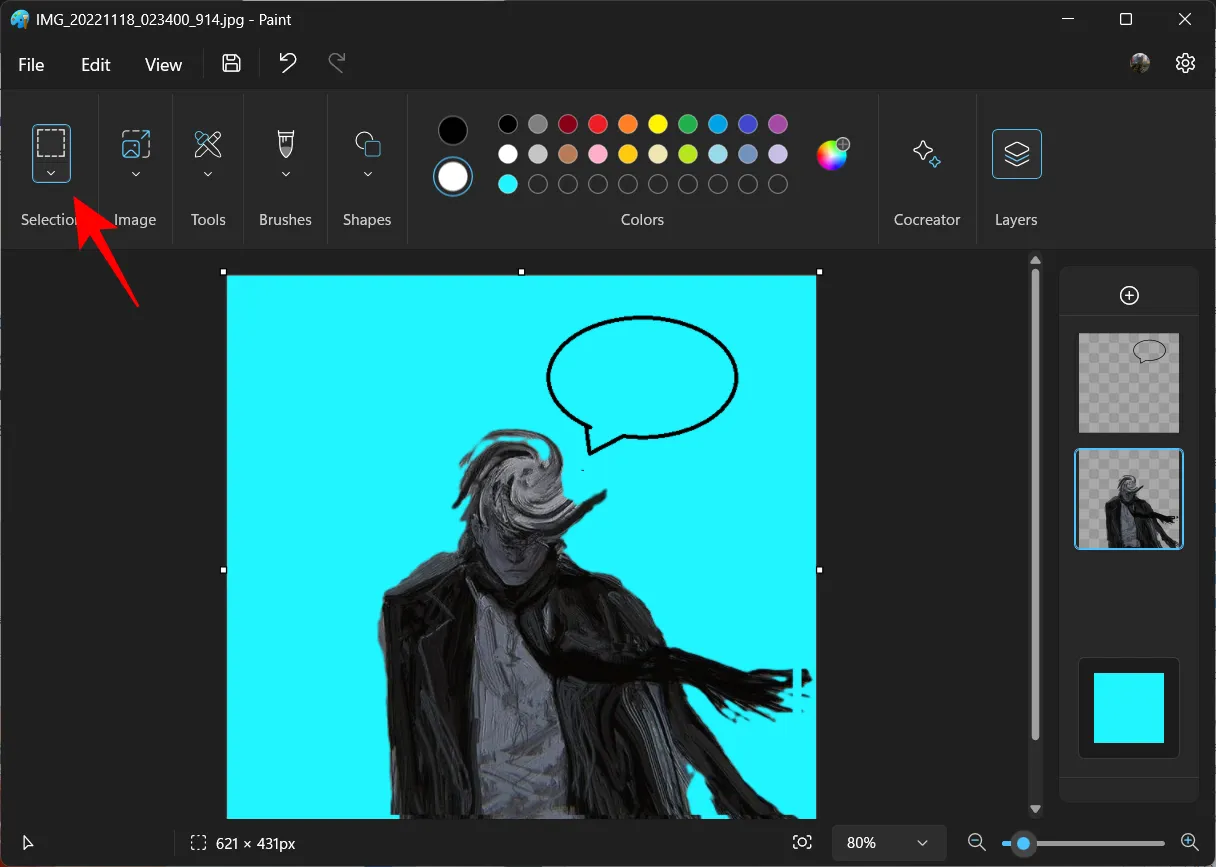
- 次に、カーソルを領域上でドラッグして、表示されているコンテンツを選択します。
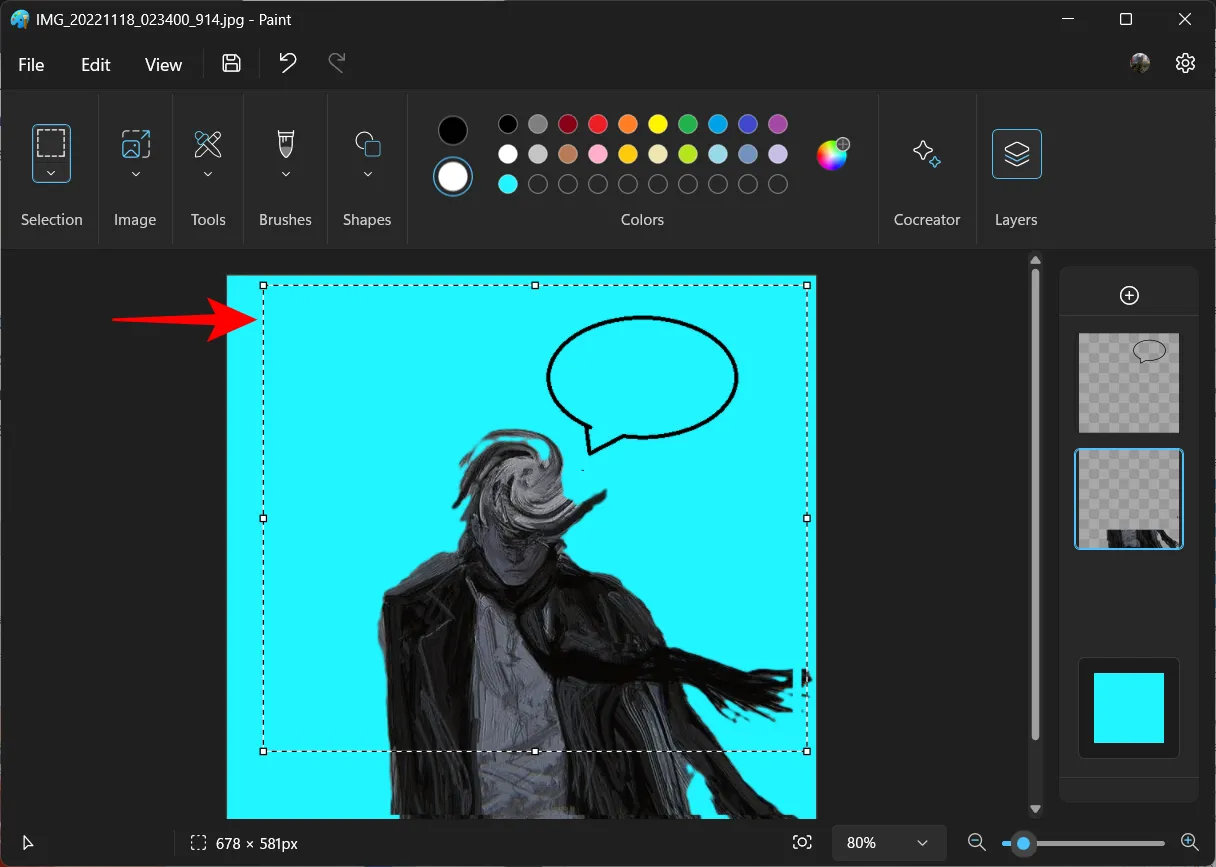
- 選択した領域を右クリックし、 [表示されているレイヤーをコピー]を選択します。
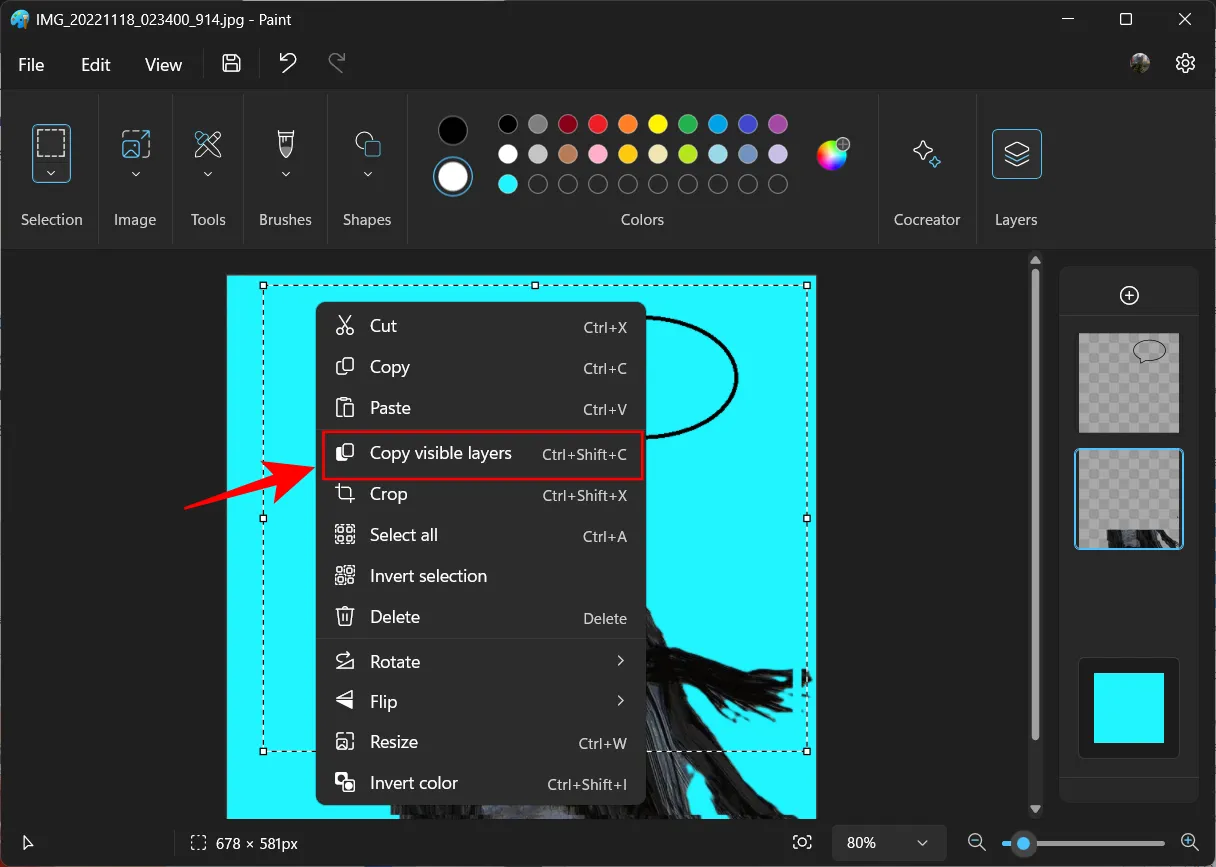
- または、ショートカット を使用します
Ctrl+Shift+C。 - 選択したレイヤーからコンテンツのみをコピーしたい場合は、 を押します
Ctrl+C。 - すべてのレイヤーのコンテンツをコピーしたら、好きな場所に貼り付けることができます。
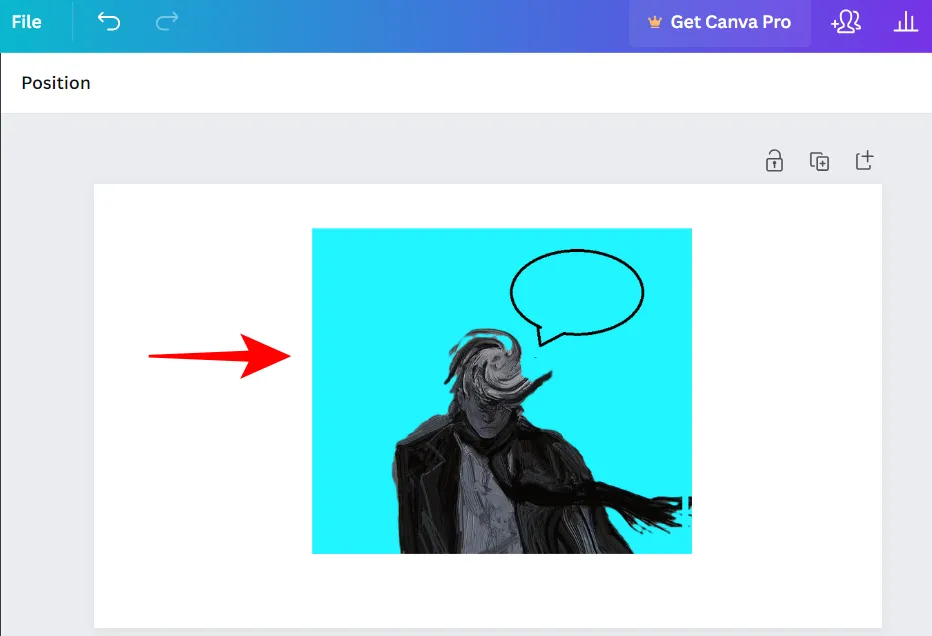
これが、MS ペイントのレイヤー間でコンテンツをコピーする方法です。


コメントを残す